一覧帳票を非同期で出力する
最終更新日: 2020年3月14日
R8 | R9
一覧表示画面の「帳票(全件)」を非同期処理と設定した例です。
帳票ボタン押下後、"一覧帳票出力ジョブを登録しました。" というメッセージが表示されます。このとき、実際の帳票出力処理は別の処理として行われます。
帳票画面を開きます。状態が "終了" となっていれば、その帳票出力はダウンロード可能です。
ダウンロードしたいデータをクリックすると、ダウンロードを確認するダイアログが開きます。"OK" を押下することでダウンロードすることができます。
一覧帳票を非同期処理とする場合の設定方法は次の通りです。
"ActiveMQ" を有効にします。Wagbyにはインメモリで動作するActiveMQモジュールが同梱されているため、ActiveMQを別途インストールする必要はありません。
"画面を作成する" を有効にします。非同期処理の場合は「帳票画面」から帳票ファイルを取得します。
同一のテンプレートファイル名で、表示画面 "一覧表示" と "帳票画面" の二つを用意します。
"一覧表示" の設定により、一覧表示画面に「帳票(全件)」ボタンが用意されます。
"帳票画面" の設定により、帳票画面でデータをダウンロードできるようになります
"一覧帳票出力ジョブを作成する" を有効にすると、内部で "ReportList<モデルID>Job" というジョブが生成されます。これは管理処理メニュー内のジョブ状態で確認することができます。
例
出力処理

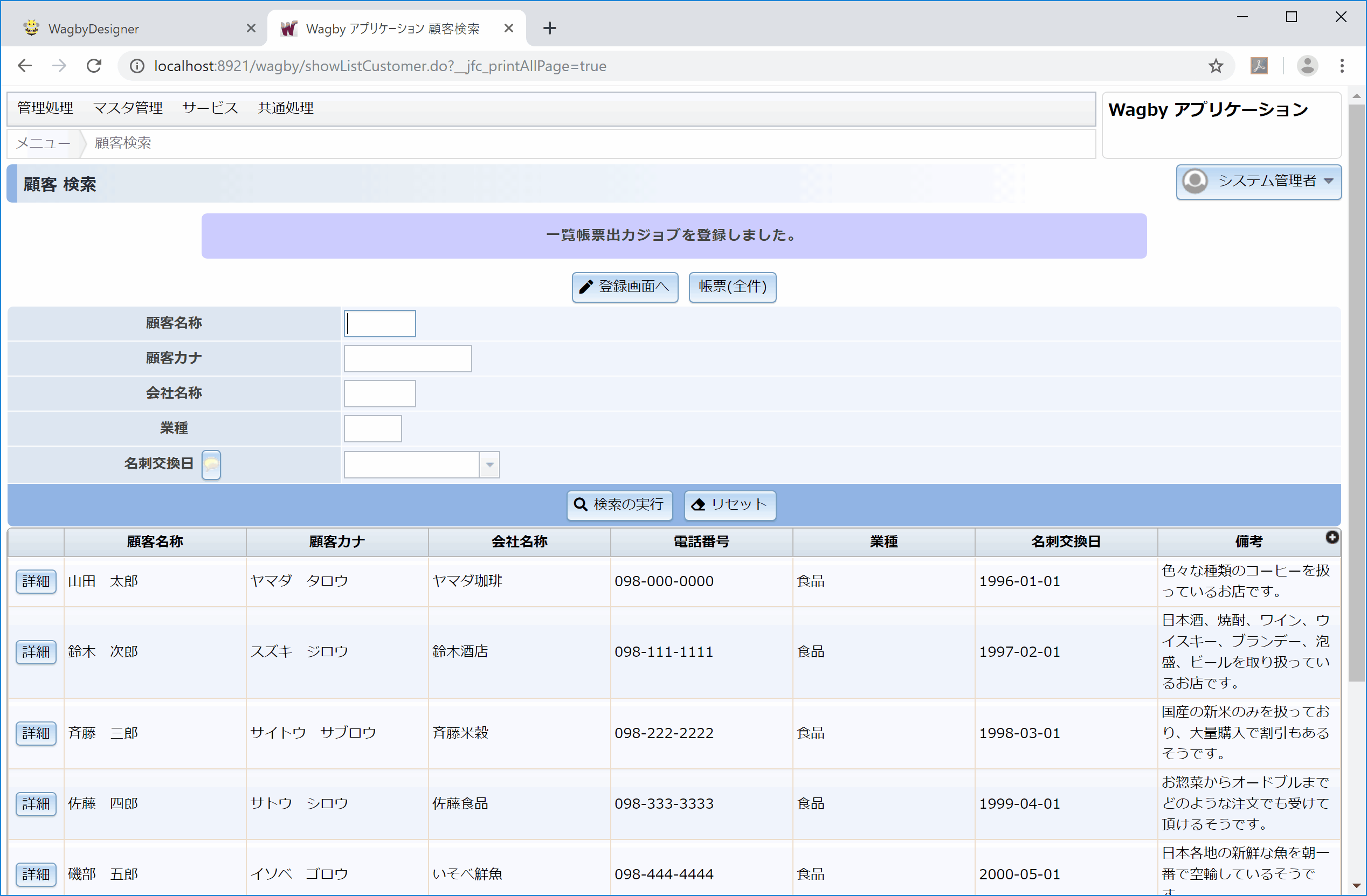
出力結果を取得する
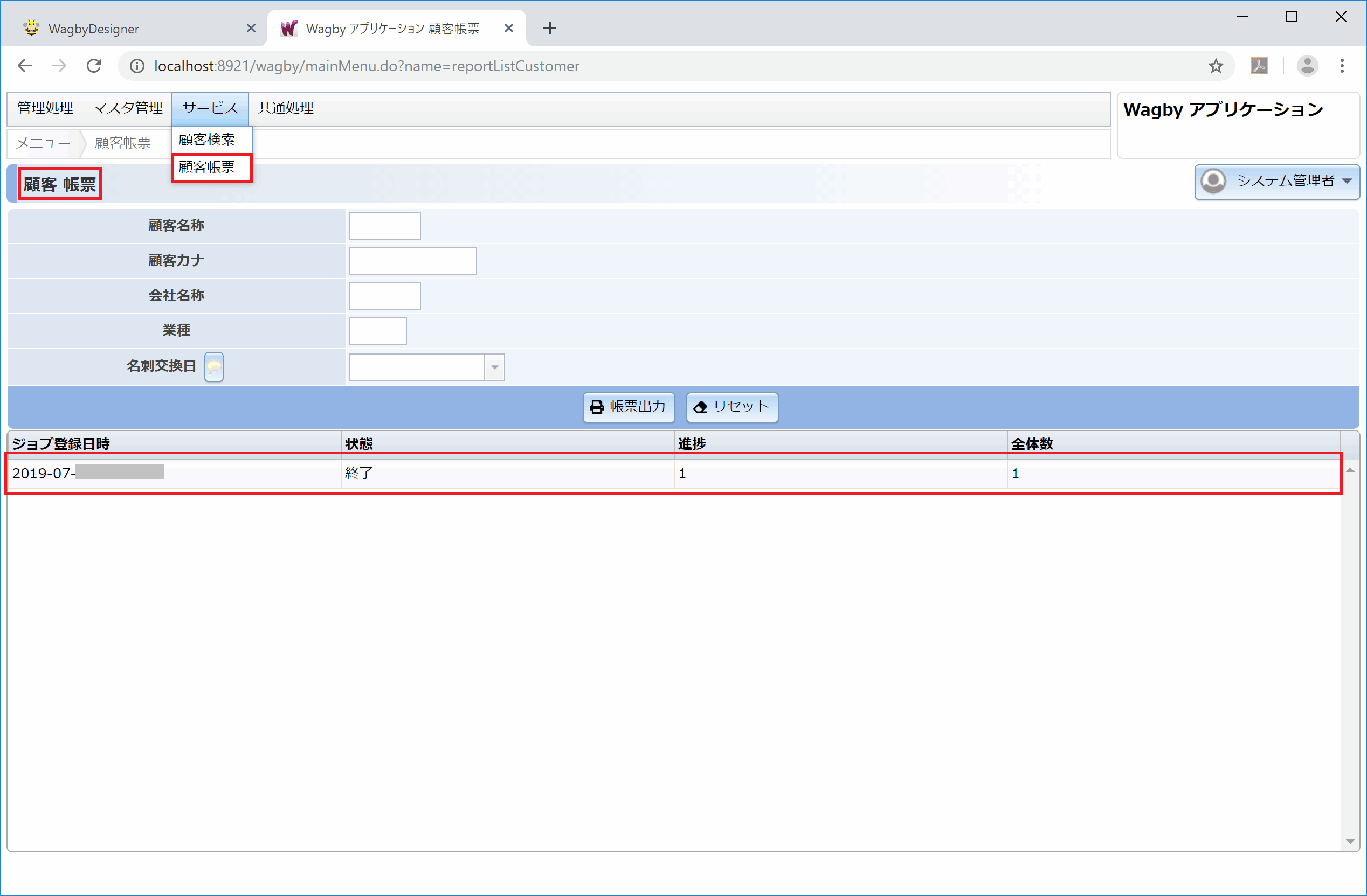
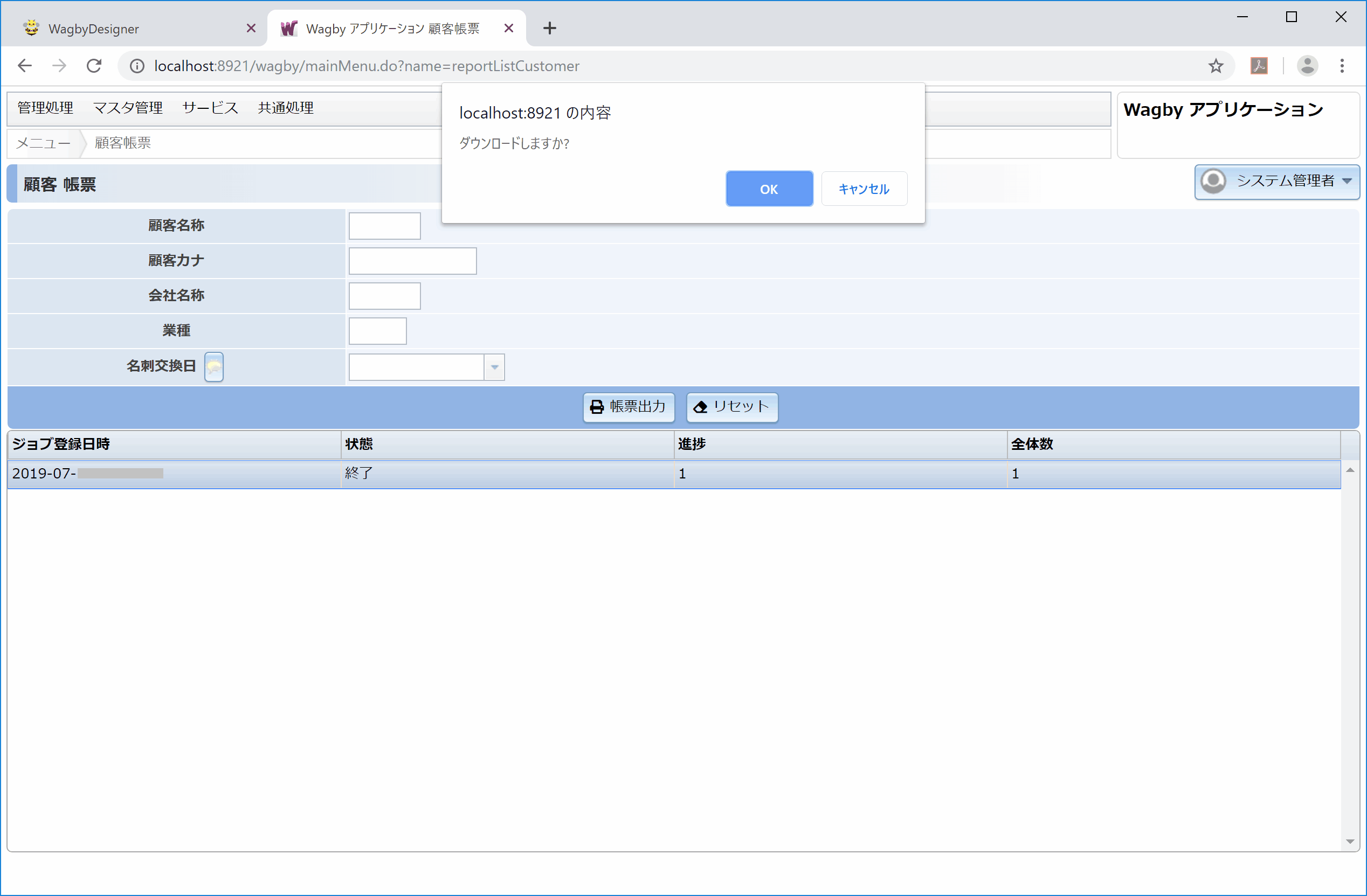
定義方法
メッセージキューの設定
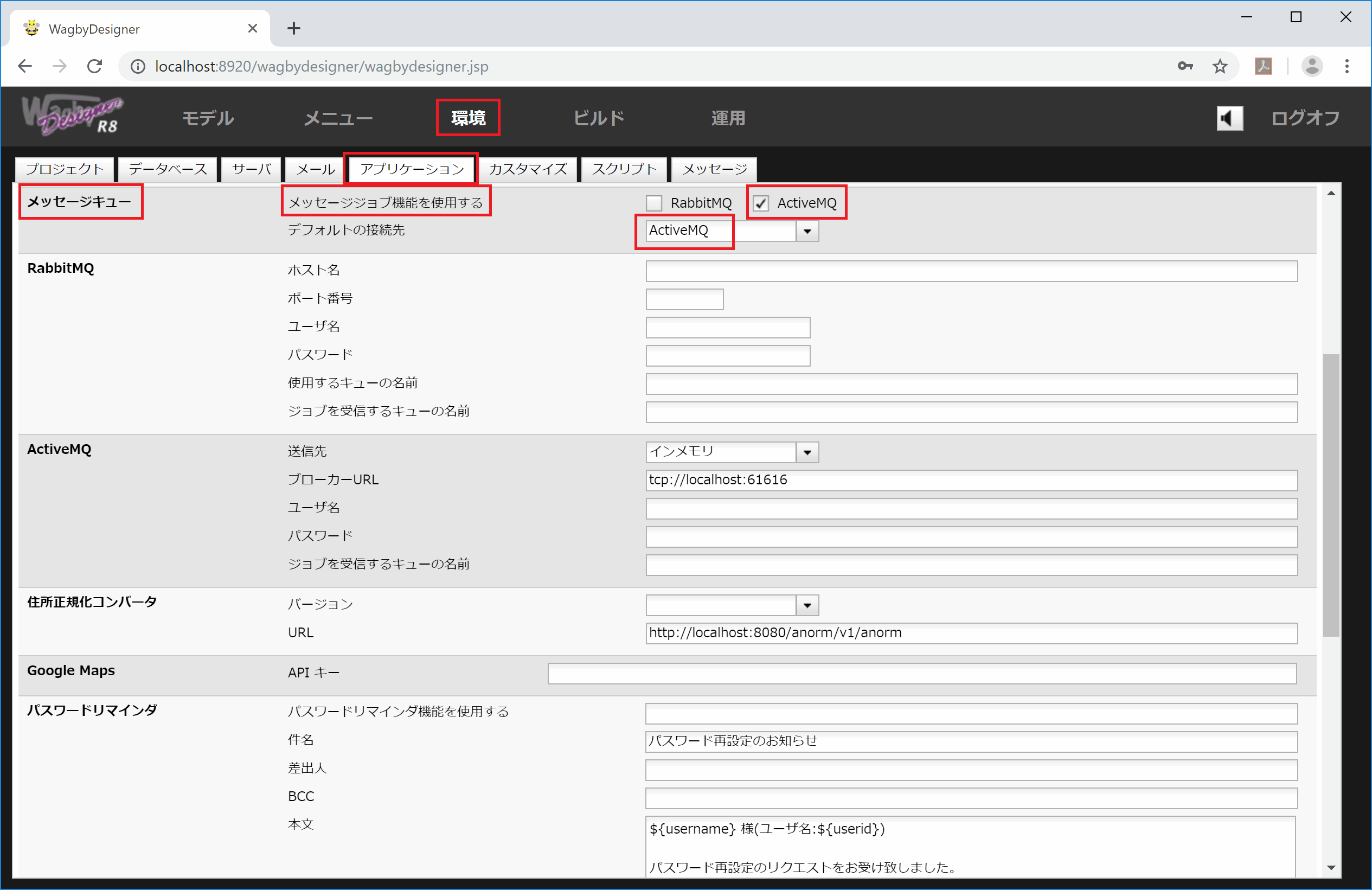
モデルごとの帳票出力の設定
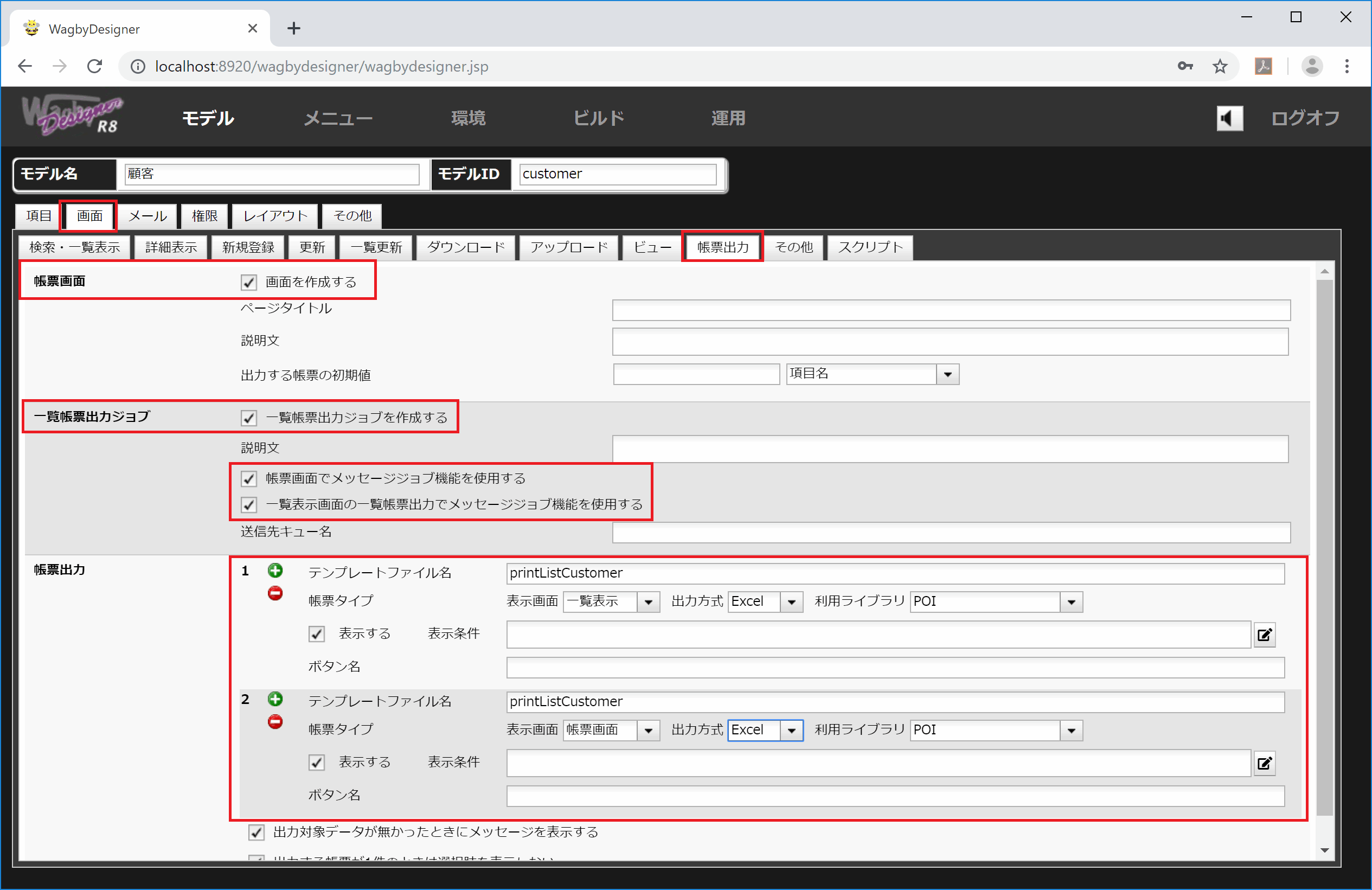
帳票画面
一覧帳票出力ジョブ
設定項目
説明
入力例
一覧帳票出力ジョブを作成する
(後述する)ジョブクラスを自動生成します。
(チェック)
帳票画面でメッセージジョブ機能を使用する
帳票画面で帳票出力をおこなったとき、メッセージジョブを登録する動作に変わります。
(チェック)
一覧表示画面の一覧帳票出力でメッセージジョブ機能を使用する
一覧表示画面の帳票ボタン押下時にメッセージジョブを登録する動作に変わります。
(チェック)
送信先キュー名
通常は空白でかまいません。空白の場合は "wagbyJobQueue" になります。
wagbyPrintJobQueue
帳票出力
一覧帳票出力ジョブの確認
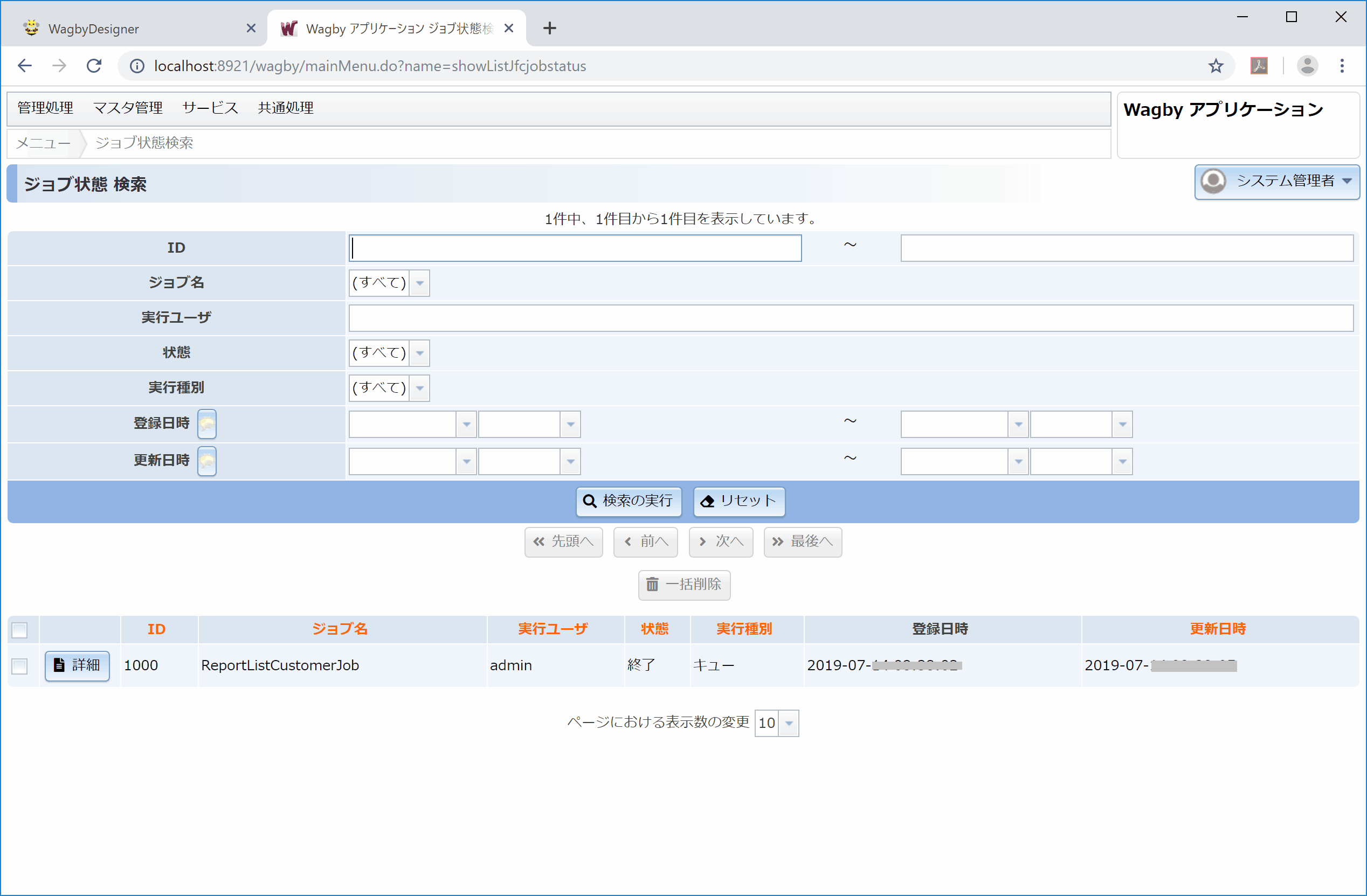
仕様・制約